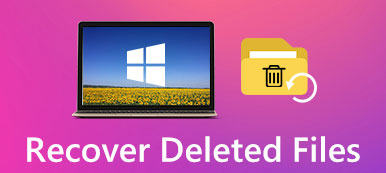失われたiPhoneデータを回復するためにiFoneboxを使用したことがありますか? 場合によっては、使用時にバグが見つかることがあります。 たとえば、単に機能しないか、デバイスがクラッシュする可能性があります。 これらの問題が発生した場合は、この記事を読むことができます。 iFoneboxの詳細をお知らせします。 さらに、紛失または削除された電話データをより適切に管理または回復するために、上位5つのiFoneboxの代替手段をお勧めします。
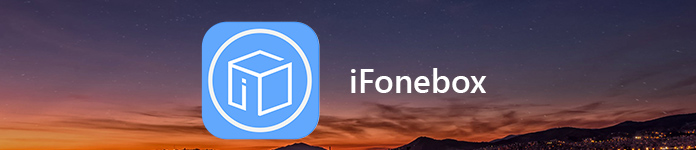
- パート1:iFoneboxにできること
- パート2:iPhone / iPad / iPod用のベストiFoneboxの代替品
- パート3:Windows / Mac用の包括的なiFoneboxの交換
- パート4:Android用の推奨データ復旧ソフトウェア
一部1: iFoneboxにできること
プロのiOSデータ復旧ソフトウェアとして、iFoneboxはユーザーがWindows / Mac上で紛失/削除された写真、メモ、メッセージ、連絡先、カレンダー、ボイスメモ、通話履歴、WeChatファイルなどを回復することを可能にします。 iFoneboxを使えば、iPhone、iPad、iPodからさまざまなファイルを復元したり、iTunesやiCloudのバックアップからファイルを抽出したりできます。 あなたは以下のいくつかのレビューを確認することができます。
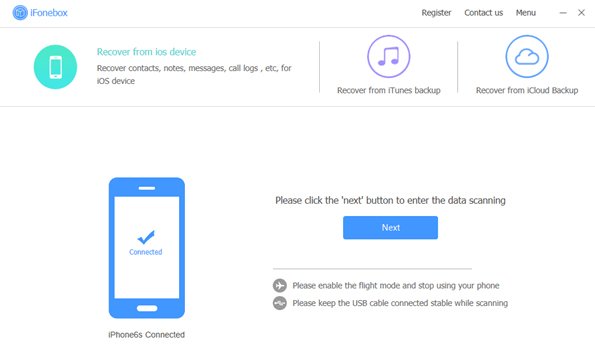 長所:
長所:- 1 あなたのiPhone / iPad / iPodから削除または失われたデータを回復します。
- 2 iTunesバックアップまたはiCloudバックアップから選択的にデータを抽出します。
- 3 iPhoneからコンピュータにデータをバックアップし、iTunesとiCloudのバックアップデータをプレビューします。
- 4 ユーザーインターフェースは速くて、親しみやすく、そして理解しやすいです。
- 1 あなたは試用版であなたのコンピュータに回復されたファイルを保存することができません。
- 2 iTunesとiCloudのバックアップを考えると安くはありません。
- 3. SDカードからデータを復元することはできません。復元するには専門家に依頼する必要があります。 SDカード回復ソフトウェア 下記のApeaksoft Data Recoveryのように。
一部2: iPhone / iPad / iPodに最適なiFoneboxの代替製品
iFoneboxに似たiPhoneのデータ復旧ソフトウェアがたくさんあります。 iFoneboxに代わるものを見つけたいのなら、 Apeaksoft iPhone データ復元 あなたの最良の選択でなければなりません。 Windows / Mac用のプロのiPhoneデータ復旧ソフトウェアとして、iOSデバイスから写真、メッセージ、連絡先、メモ、通話履歴、カレンダー、ビデオ、WhatsApp、Facebook、Viber、Kikなどを含む紛失データを復旧するための柔軟なソリューションを提供します。 。
あなたは削除されたiOSデータを回復するための手順に従うことができます。
ステップ 1: 無料ダウンロードコンピュータにiPhone Data Recoveryをインストールして起動します。 iOSデバイスをUSBケーブルでコンピューターに接続します。

ステップ 2: データを回復するために選択できるXNUMXつのモードは次のとおりです。 iOSデバイス、iTunesバックアップ、またはiCloudバックアップから好きなように回復できます。 「iOSデバイスから回復」機能を選択し、「スキャンの開始」を使用して、iOSデバイス上のファイルをスキャンします。

ステップ 3: スキャンした後、回復したいファイルをチェックすることができます。 次に、「回復する」を使用して、失われたファイルを元に戻します。

一部3: Windows / Mac用の包括的なiFoneboxの交換
あなたはiFoneboxの代替として包括的な回復ツールを見つけたいなら、Apeaksoft データ 復元 こちらがオススメです。 それは100%セキュリティとより速いスキャン速度を保証します。 その上、それはあなたに間違ったフォーマットされたドライブ、上書きされたデータ、破損したメモリカード、ウイルス攻撃、削除されたパーティションなどを含む様々なデータ損失問題を処理するためにあなたに専門の解決策を提供します
- Windows、Mac、ごみ箱、ハードドライブ、メモリカード、携帯電話からファイルを回復します。
- 画像、音声、ビデオ、電子メール、文書などを復元します。
- 超高速で削除されたファイルをスキャンして回復します。
- サポートPC、Mac、Apple、Samsung、Dell、HP、Sony、IBMなどのフラッシュドライブ
あなたはこのデータ回復ソフトウェアを使用する方法を学ぶためにステップに従うことができます。
ステップ 1: あなたのコンピュータ上でこのすべての機能を備えたiFonebox交換ソフトウェアを無料でダウンロードしてインストールして起動してください。
ステップ 2: 回復したいファイルを確認できます。 あなたはできる 画像を回復、音声、ビデオ、電子メール、文書など。
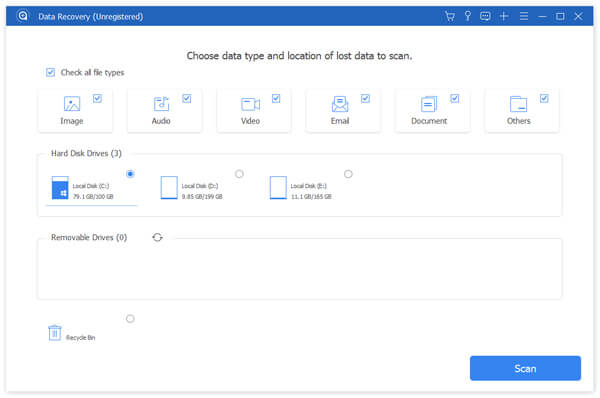
ステップ 3: 「スキャン」をクリックして缶詰を開始します。 「クイックスキャン」と「ディープスキャン」はここで提供されます。 徹底的なスキャンプロセスが必要な場合は、次のことができます 「ディープスキャンをクリック」.
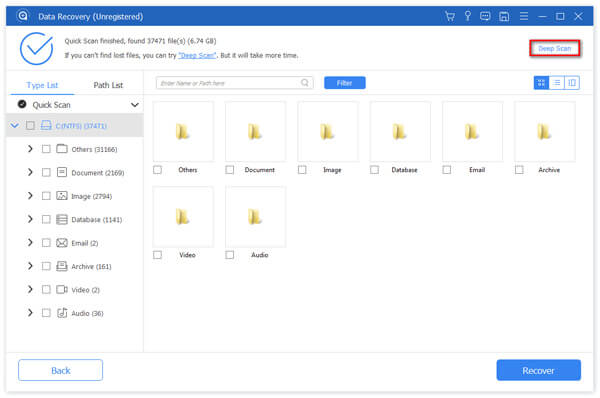
ステップ 4: スキャンが完了したら、回復したいファイルを見つけ、「回復」をクリックしてファイルをコンピューターに取得します。

一部4: Android用の推奨データ復旧ソフトウェア
あなたがAndroidユーザーであれば、それはiFoneboxのような強力なAndroidのデータ復旧ツールを見つけることは可能ですか? もちろんです。 Apeaksoft Androidのデータ復旧は、あなたがAndroidの携帯電話、タブレットやSDカードから写真、ビデオ、連絡先、メッセージ、通話記録、アプリ、および文書を含む削除/失われたファイルを回復するのに役立ちます。
- Android携帯電話やタブレットから削除/失われたデータを回復して抽出します。
- USBケーブルを使用してWindows / Mac上でAndroidデータをバックアップおよび管理します。
- Samsung、HTC、Huawei、Sony、LGなどの5000 + Androidポータブルデバイスと互換性があります。
- システムクラッシュ、発根エラー、偶発的な削除、パスワード忘れなどから回復する
このAndroid iFoneboxの代替品を使用する方法を学ぶためにステップに従ってください:
ステップ 1: ソフトウェアをダウンロードしたら、コンピュータにインストールして起動します。 USBケーブルを介してあなたのAndroid携帯電話をコンピュータに接続します。

ステップ 2: 回復したいファイルをチェックし、「次へ」ボタンをクリックしてください。 その後、プログラムはデバイスを自動的にスキャンします。

ステップ 3: 連絡先、メッセージ、メッセージの添付ファイル、通話履歴、WhatsApp、ギャラリー、画像、ビデオなど、復元するファイルを確認します。 次に、「回復」ボタンをクリックします。

まとめ:
この記事を読んだ後は、iFoneboxについてもっと知る必要があります。 私達はまたあなたに3 iFoneboxの代替品をあなたに提供しました。 あなたはあなたの必要性に従って上記のiPhoneデータ復旧、データ復旧とAndroidデータ復旧から提供するものから1つのデータ復旧ソフトウェアを選ぶことができます。 彼らと、あなたはデータの損失を心配することは決してないでしょう。